Запускаем iDRAC (ILO) через VNC
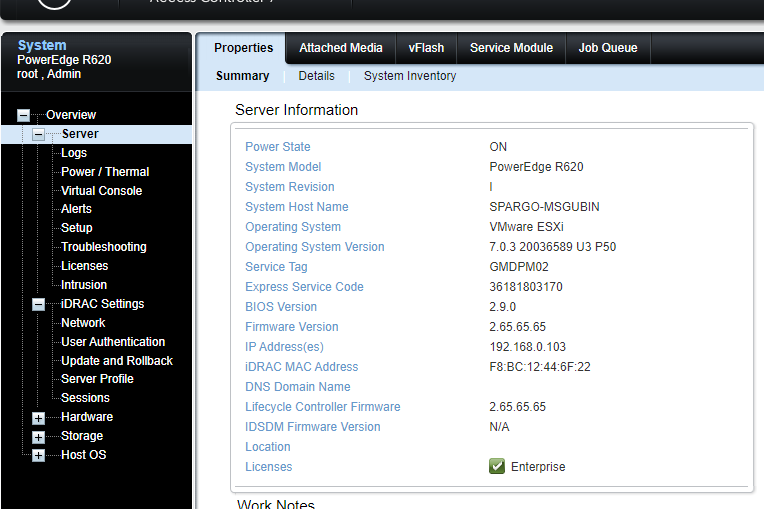
Вам надоело открывать веб-просмотровщик iDRAC? Хотите полазать где-то еще кроме браузера? Так добро пожаловать. Я с удовольствием покажу, как через VNC создать себе комфорт и удобство при просмотре KVM сервера. Естественно, если у вас нет монитора для порта сзади. Абсолютно все в жизни несложно, главное поверить что ты это можешь. Чтобы открыть большой скрин, кликните на него. Повторный клик скрин закрывает.
Ахтунг, все работает при условии что iDRAC у вас работает через отдельный (выделенный) порт!
Итак, открываем наш iDRAC и идем в следующий раздел:
— iDRAC Settings
— Network
— Services
— VNC Server
Все должно выглядеть как на скрине: бум.

Как все сделать:
1. Ставим галку на Enable VNC Server.
2. Поля VNC Password и Confirm Password можно не заполнять, в локальной сети пароль вам нахрен нужен.
3. SSL Encryption удостоверяемся что Disabled, шифрование нам ни к чему.
4. Жмем снизу на Apply.
Здесь все. Переходим к вьюверу.
Вот так аккуратно у все все будет выглядеть в конце.

Удобно, не правда ли? И потому мы сейчас все настроим.
1. Качаем RealVNC Viewer. Так-то он халявный, рекламу при скачке и создание учетки отвергаем.
2. Создаем новое соединение вот с такими примерно параметрами через File — New Connection.

Порт будет такой какой поставите в настройках, а IP адрес будет ваш.

После как соединение создали просто кликаете на него два раза и в путь.
Ахтунг, все работает при условии что iDRAC у вас работает через отдельный (выделенный) порт!
Итак, открываем наш iDRAC и идем в следующий раздел:
— iDRAC Settings
— Network
— Services
— VNC Server
Все должно выглядеть как на скрине: бум.

Как все сделать:
1. Ставим галку на Enable VNC Server.
2. Поля VNC Password и Confirm Password можно не заполнять, в локальной сети пароль вам нахрен нужен.
3. SSL Encryption удостоверяемся что Disabled, шифрование нам ни к чему.
4. Жмем снизу на Apply.
Здесь все. Переходим к вьюверу.
Вот так аккуратно у все все будет выглядеть в конце.

Удобно, не правда ли? И потому мы сейчас все настроим.
1. Качаем RealVNC Viewer. Так-то он халявный, рекламу при скачке и создание учетки отвергаем.
2. Создаем новое соединение вот с такими примерно параметрами через File — New Connection.

Порт будет такой какой поставите в настройках, а IP адрес будет ваш.

После как соединение создали просто кликаете на него два раза и в путь.

Похожие публикации
Нет комментариев